Theo dõi lịch sử tương tác
Getfly CRM giúp bạn lưu trữ tất cả lịch sử tương tác với khách hàng bao gồm: trao đổi, cuộc gọi, email, sms,..giúp bạn dễ dàng xem lại lịch sử tương tác để nắm bắt thông tin và tiếp tục theo dõi KH.
1. Lịch sử trao đổi
Ghi chép nội dung trao đổi với khách hàng là việc làm cần thiết để đảm bảo thông tin được lưu giữ, truy xuất dễ dàng, giúp nâng cao chất lượng CSKH, cải thiện quy trình bán hàng và xây dựng mối quan hệ tốt đẹp với khách hàng.
Bạn ghi nhận lịch sử trao đổi với Khách hàng tại tab Trao đổi và nhấn Gửi:

Lưu ý:
Ghi chép ngay sau khi kết thúc cuộc trò chuyện, cập nhật thông tin mới và bảo mật thông tin khách hàng.
Ghi chép đầy đủ, chính xác, sử dụng ngôn ngữ rõ ràng.
2. Tương tác phối hợp nội bộ (tag tên, #key)
Trong quá trình cập nhật lịch sử trao đổi, bạn nên sử dụng những từ khóa để note lại những thông tin quan trọng nhằm tối ưu việc tìm kiếm khi sau này cần truy xuất dữ liệu.
Ví dụ:
#tele: Sử dụng cho các ghi chú liên quan đến cuộc gọi điện thoại.
#tuvan: Sử dụng cho các ghi chú liên quan đến hoạt động tư vấn.
#cskh: Sử dụng cho các ghi chú liên quan đến hoạt động chăm sóc khách hàng.
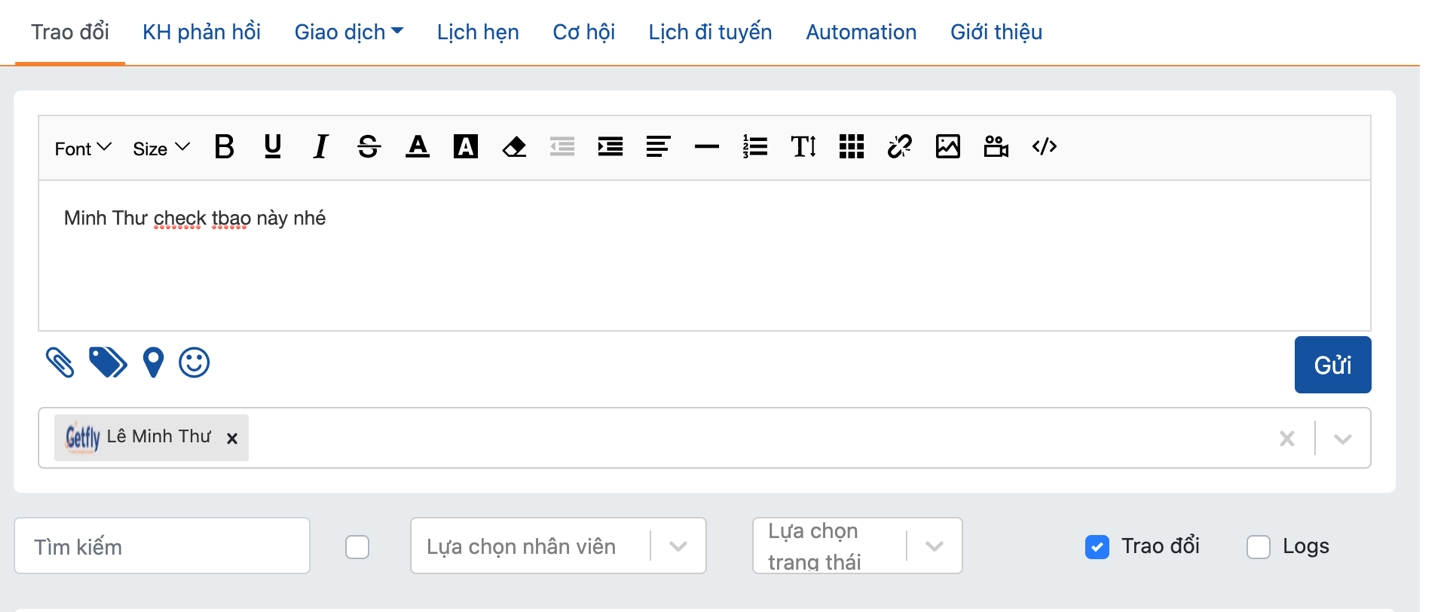
Ngoài việc sử dụng từ khóa, bạn cũng có thể sử dụng các chức năng khác của Getfly CRM để tối ưu việc quản lý lịch sử trao đổi, chẳng hạn như:
Đính kèm tài liệu: Bạn có thể đính kèm tài liệu liên quan ngay tại trao đổi.
Gắn tag: Với tính năng gắn thẻ, bạn có thể dễ dàng nhắc nhở và giao tiếp với các thành viên trong nhóm một cách hiệu quả. Khi bạn gắn thẻ tên ai đó trong một bình luận hoặc ghi chú, họ sẽ nhận được thông báo và có thể xác nhận đã đọc bằng cách tích vào phần xác nhận.
Lọc và tìm kiếm: Bạn có thể sử dụng các chức năng lọc và tìm kiếm để tìm kiếm thông tin cụ thể (theo nhân viên, theo trạng thái comment chưa đọc/đã đọc/đã xóa)
Check-in: Getfly sử dụng định vị Google để xác định vị trí check-in của nhân viên, Vị trí check-in sẽ hiển thị ngay dưới mục trao đổi, giúp bạn dễ dàng theo dõi hoạt động của nhân viên
Lưu ý:
Giới hạn dung lượng một lần tải lên là 20MB, và chưa giới hạn tổng dung lượng lưu tài liệu tại đây.
3. Thêm người xem
Hệ thống hiện tại cho phép bạn chỉ xem được khách hàng mà bạn đang phụ trách. Tuy nhiên, trong trường hợp cần thêm người hỗ trợ, bạn có thể thao tác thêm người xem ở khách hàng.
Tại cột bên trái màn hình, tại mục người liên quan sẽ hiển thị những bạn nhân viên nào được quyền xem khách hàng này. Để thêm người xem vào khách hàng => tích vào dấu cộng để lựa chọn thêm nhân viên => chọn vào Thêm mới để hoàn tất.

Ngoài ra bạn cũng có thể thêm người xem cho nhiều khách hàng cùng lúc, bạn truy cập vào màn hình danh sách khách hàng, lựa chọn khách hàng cần thêm người xem sau đó tích chọn ở khách hàng chọn Người xem ⇒ lựa chọn tài khoản muốn thêm làm người xem khách hàng .
Để thêm người xem cho nhiều khách hàng một cách nhanh chóng, bạn truy cập vào danh sách khách hàng ⇒ tích chọn vào ô bên cạnh tên của các khách hàng bạn muốn thêm người xem ⇒ nhấp vào tùy chọn "Người xem" ⇒ Chọn tài khoản mà bạn muốn thêm làm người xem cho các khách hàng đã chọn.

Lưu ý:
Bạn cần có quyền sửa khách hàng thì mới có thể thao tác thêm người xem.
4. Khách hàng phản hồi
Phần Khách hàng phản hồi trên Getfly CRM giúp bạn thu thập hiệu quả phản hồi và đánh giá của khách hàng thông qua trang khách hàng thân thiết C3S do chính công ty bạn sở hữu.

5. Giao dịch
Phần giao dịch trong chi tiết khách hàng trên Getfly CRM ghi lại đầy đủ thông tin về các giao dịch đã diễn ra với khách hàng, bao gồm:

Thống kê: Thống kê doanh thu khách hàng theo năm dạng biểu đồ
Đơn hàng: Thêm mới đơn hàng bán hoặc đơn hàng mua đồng thời quản lý tất cả các đơn hàng liên quan của khách hàng đó
Sản phẩm: Quản lý danh sách sản phẩm mua nhiều/ sản phẩm cung cấp ( nếu bạn sử dụng module Mua hàng cho nhà cung cấp). Ngoài ra bạn có thể thêm đơn hàng bán/ đơn hàng mua tại đây
Hợp đồng: thêm Hợp đồng bán đối với khách hàng hoặc Hợp đồng mua hàng từ nhà cung cấp
Email/ SMS: Quản lý tất cả Email/ SMS đã gửi cho khách hàng và thêm mới Email/ SMS gửi cho khách hàng đó
Cuộc gọi: Tổng hợp lịch sử các cuộc gọi đã kết nối với khách hàng ( nếu bạn tích hợp tổng đài ảo với Getfly mới xem được chức năng này)
Tài liệu: Thêm mới tài liệu và quản lý các tài liệu đã upload liên quan đến khách hàng.
Báo giá: Thêm báo giá và quản lý tất cả các lần báo giá liên quan tới khách hàng
6. Lịch hẹn
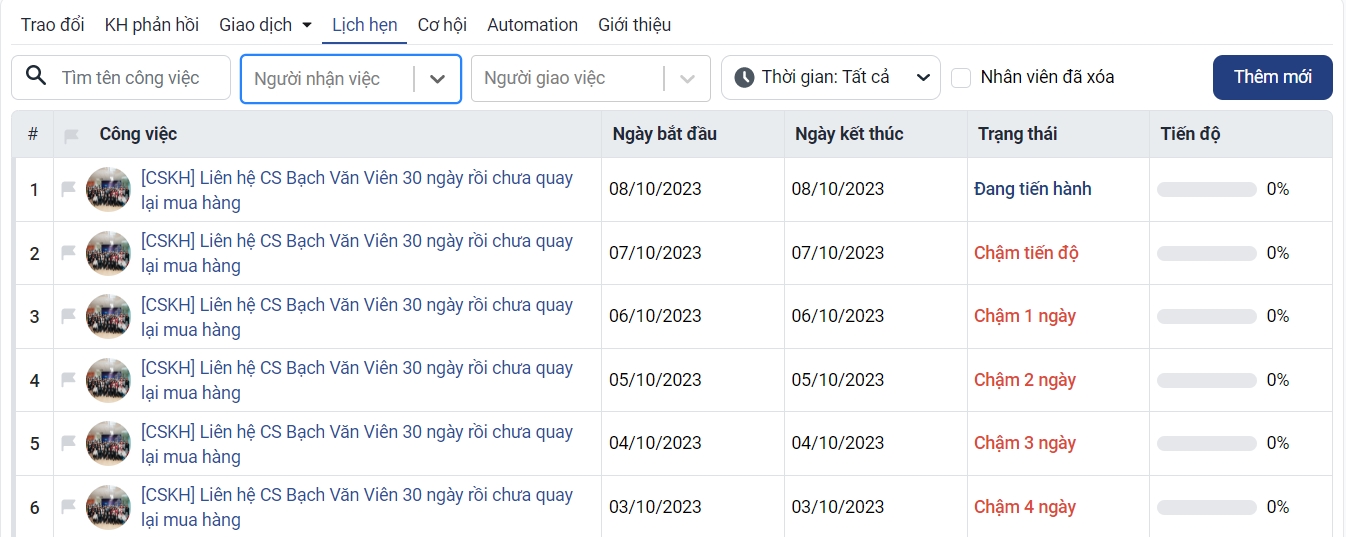
Phần lịch hẹn giúp bạn quản lý tất cả các công việc có liên quan tới khách hàng. Bạn có thể:
Thêm mới công việc
Tìm kiếm theo trạng thái công việc
Tìm kiếm theo người thực hiện và loại công việc
7. Cơ hội
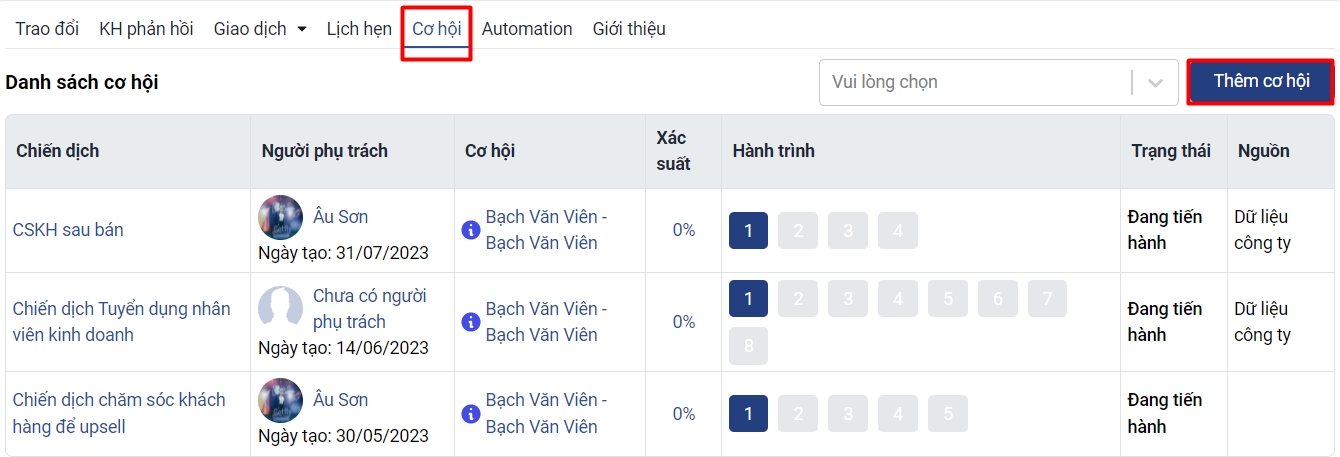
Trong tab Cơ hội sẽ hiển thị các cơ hội liên quan của khách hàng này. Bạn sẽ biết được khách hàng đang có cơ hội trong các chiến dịch nào, ai là người phụ trách và đang ở phương pháp tiếp cận nào.
Ngoài ra nếu bạn có thể thêm nhanh khách hàng vào chiến dịch tạo đây
8. Automation
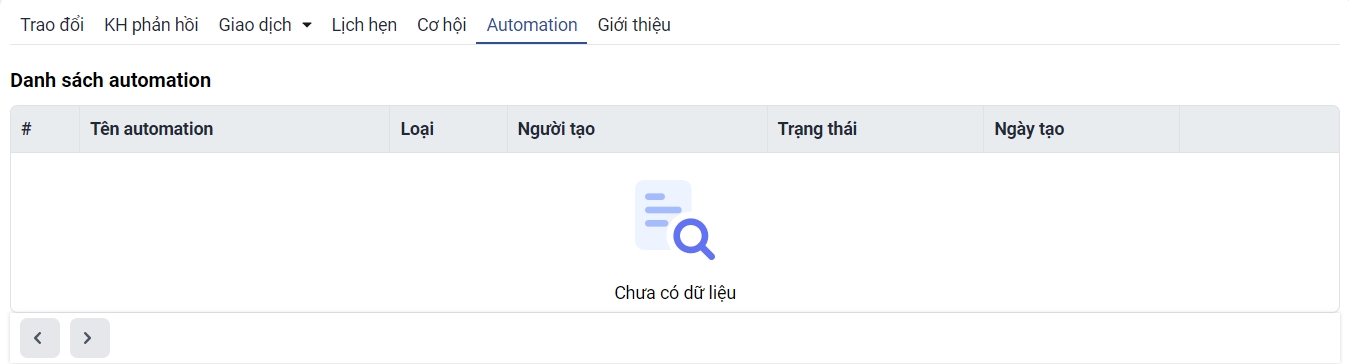
Tab Automation sẽ theo dõi được các auto đang chạy được áp dụng cho khách hàng đó. Tuy nhiên, hệ thống sẽ chỉ thống kê được với các auto được chạy với các hành động sau đây:
- Khách hàng lần đầu vào crm
- Thay đổi thông tin khách hàng
- Thay đổi mối quan hệ khách hàng
- Giới thiệu khách hàng
- Thay đổi điểm thưởng, tiền thưởng
9. Giới thiệu
Trong tab Giới thiệu thể hiện danh sách Khách hàng được giới thiệu bởi Khách hàng đó theo dạng sơ đồ cây và chi tiết Tên, Trạng thái, Doanh thu, Ngày tạo của khách hàng được giới thiệu.
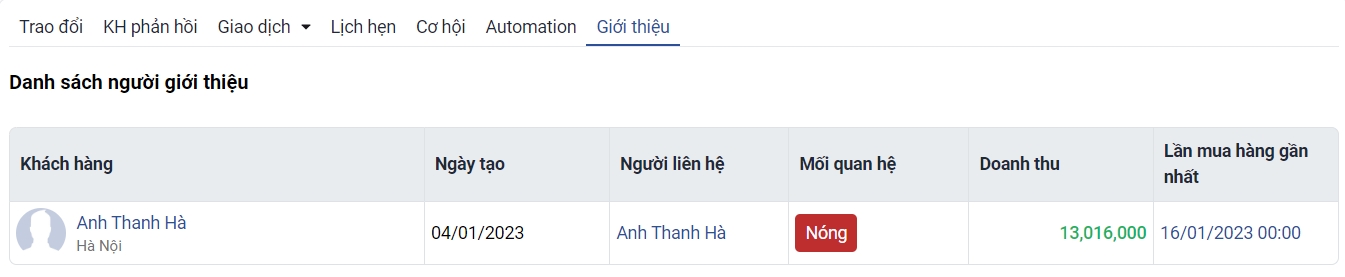
Last updated